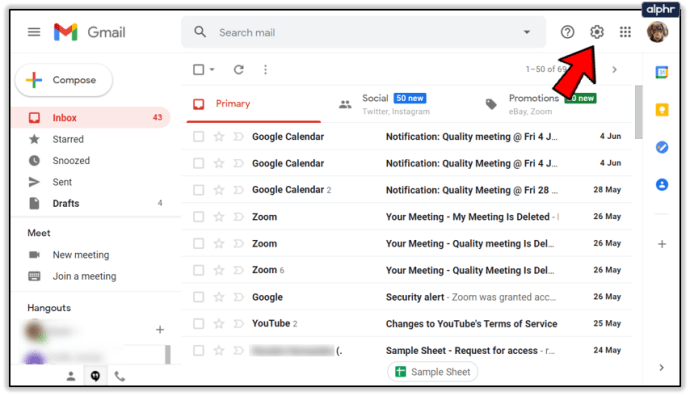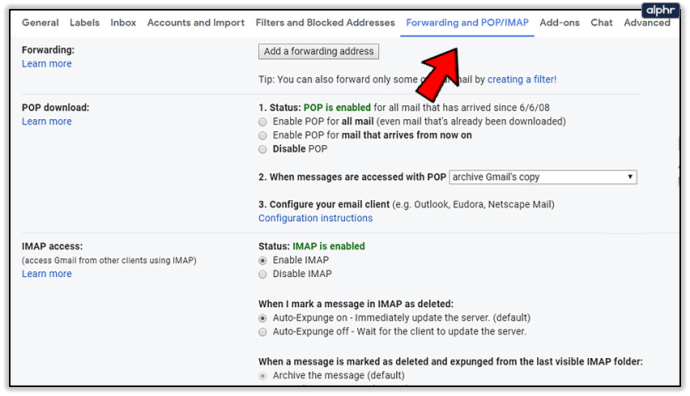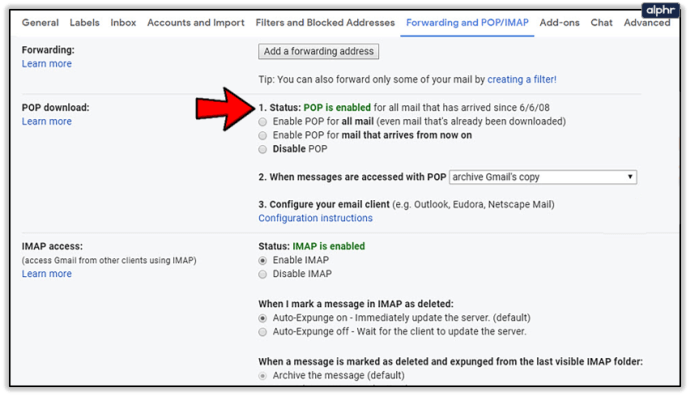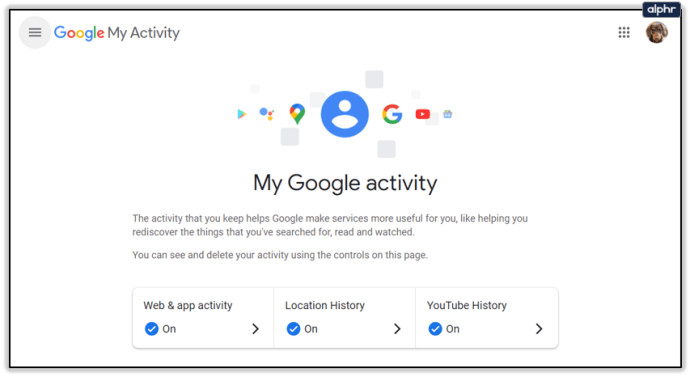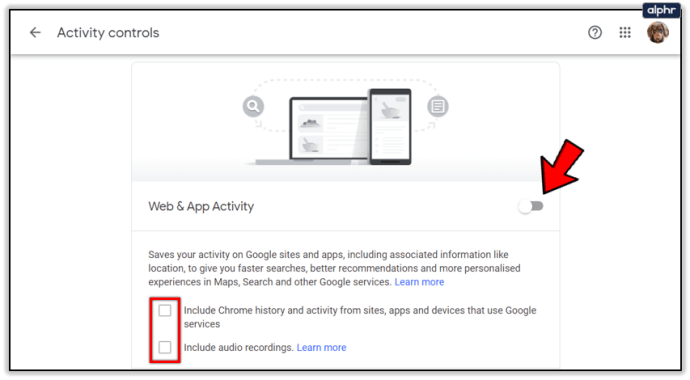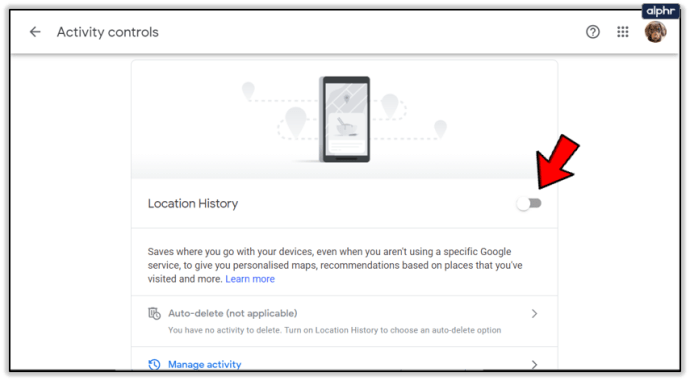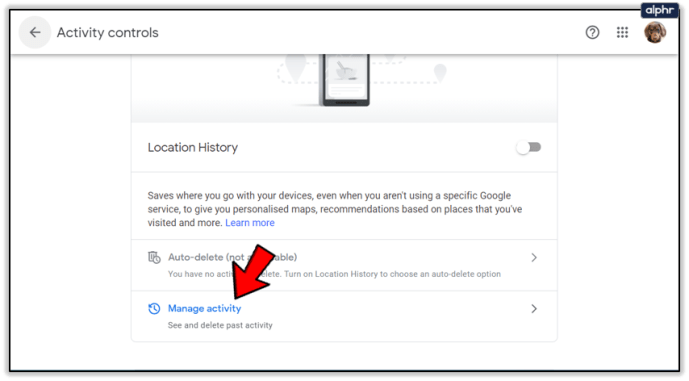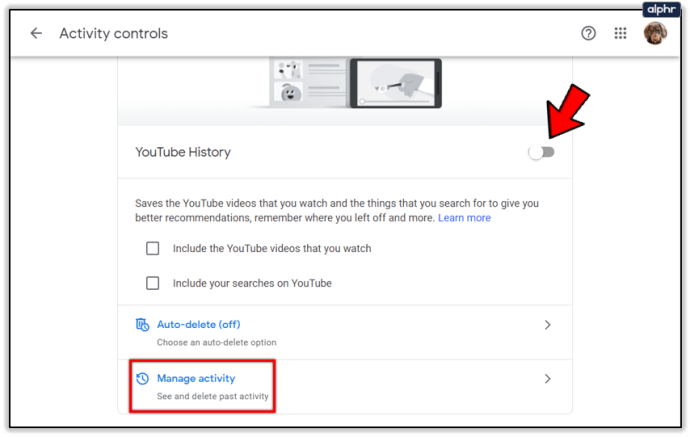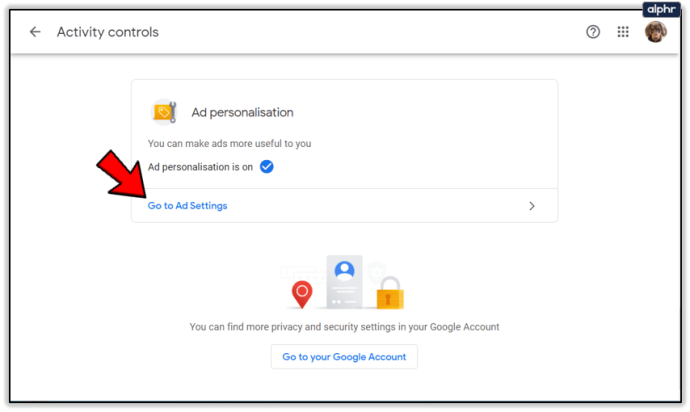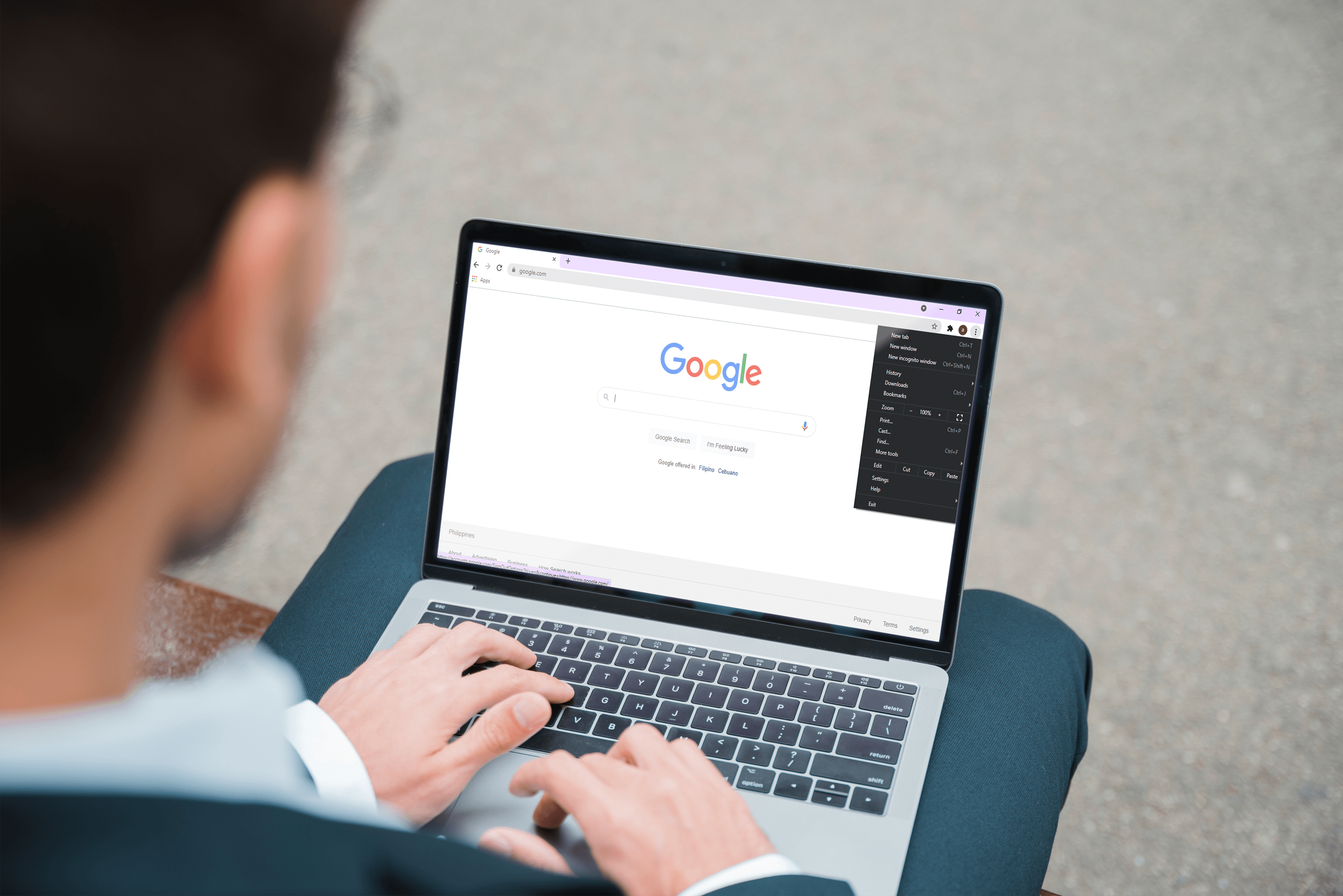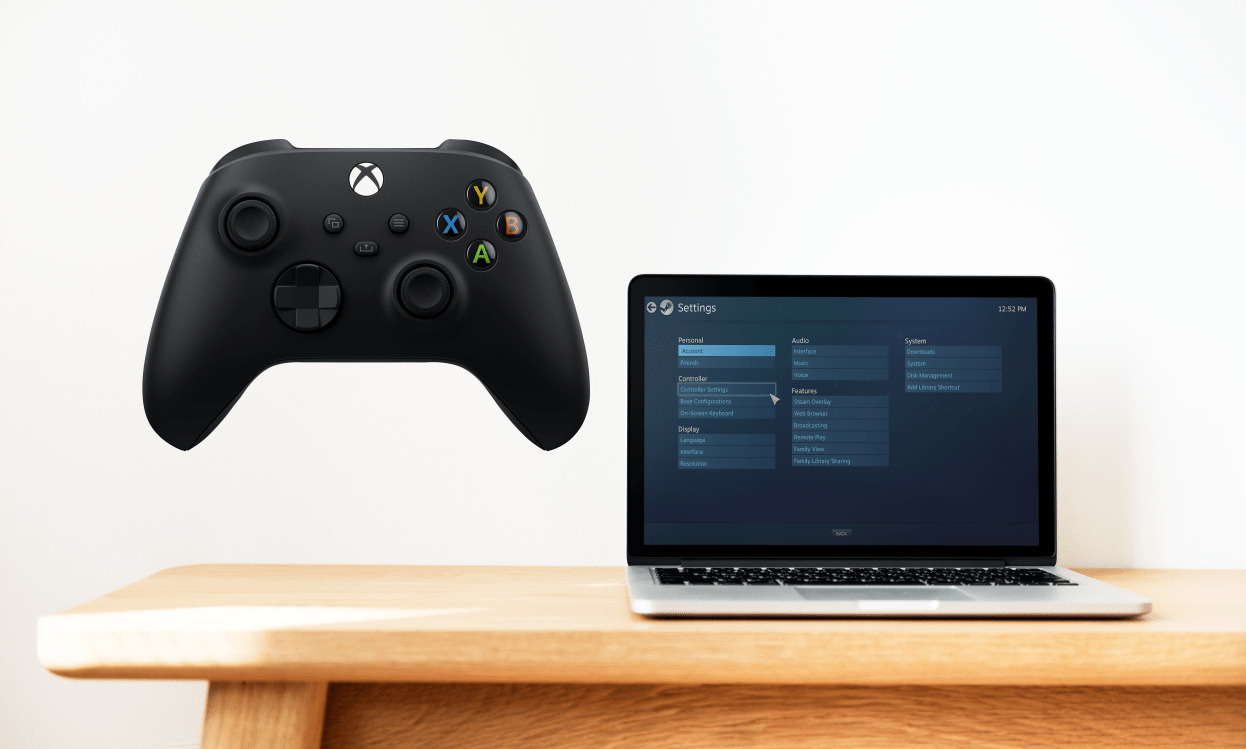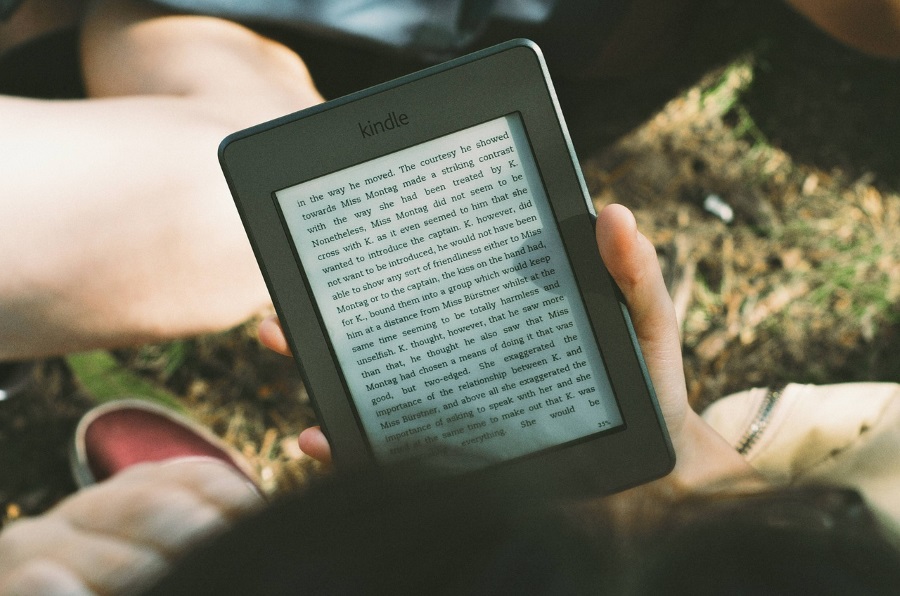Как узнать дату создания вашей учетной записи Gmail или Google
Google собирает много информации о своих пользователях и их действиях в Интернете. Большинство людей, у которых есть учетная запись Google, понимают, что компания собирает информацию, но большинство из нас были бы удивлены, узнав, насколько обширна эта информация. В отличие от некоторых компаний, которые вводили в заблуждение свои методы сбора информации, Google, по крайней мере, обычно откровенен в своих действиях, в соответствии со своим прежним корпоративным девизом «не будь злом». Удастся ли им выполнить эту миссию - это вопрос мнения, но отдельные пользователи действительно имеют возможность увидеть многое из того, что Google собирает о них, и даже возможность избавиться от хотя бы части этого.
Зачем вам нужно знать, когда появилась ваша учетная запись Google? Ну, во-первых, если вы когда-нибудь заблокируете свою учетную запись Google, дата, когда вы ее создали, является одним из вопросов восстановления, которые вы можете использовать, чтобы восстановить доступ к учетной записи. Соответственно, стоит где-нибудь узнать и извлечь информацию. (Вероятно, не в одном из инструментов вашей учетной записи Google.) В этой статье я покажу вам, как узнать многое из того, что Google собирает о вас, включая дату создания вашей учетной записи Google. Я также покажу вам, как управлять множеством способов, которыми Google собирает данные о вас.
Найдите дату создания своей учетной записи Google
Большинство пользователей получили учетную запись Google в качестве побочного эффекта при открытии учетной записи Gmail, и именно из Gmail вы можете узнать, когда создали свою учетную запись Google. Дата начала вашей учетной записи Gmail такая же, как и у вашей учетной записи Google.
Вот шаги, чтобы узнать дату создания вашей учетной записи Google:
- Откройте Gmail и нажмите значок шестеренки, чтобы получить доступ к настройкам Gmail.
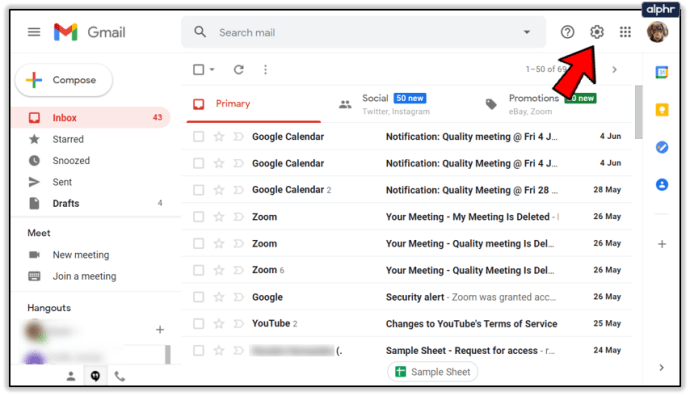
- Выберите Пересылка и POP / IMAP.
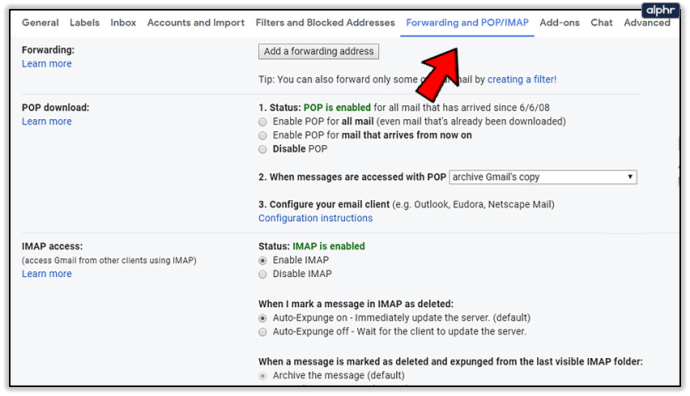
- Посмотрите на раздел POP Download и первую строку Status: Pop включен для всех писем, пришедших с ...
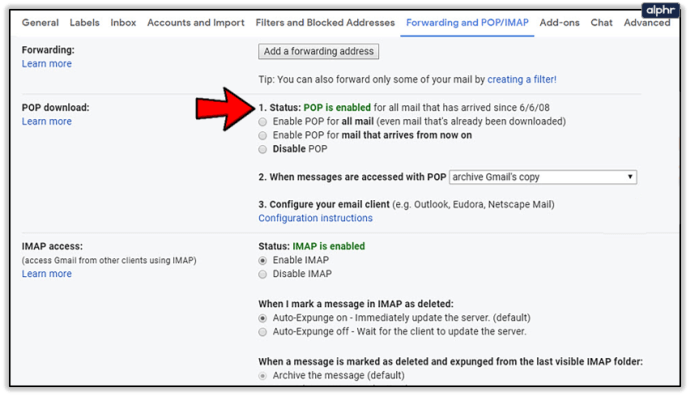
Дата в этой строке - это дата создания вашей учетной записи Google. В моем случае это было 6.06.08.
Как узнать, что Google знает о вас
Мы никогда не узнаем точно, какие данные собирает Google, поскольку он собирает так много из стольких источников. Мы собираем данные из наших поисковых запросов, из активности в наших учетных записях Google, из нашей электронной почты, даже с клавиатуры вашего телефона Gboard. Все эти и многие другие вещи возвращаются в аналитику Google. Однако вы можете увидеть кое-что из того, что было собрано, что может отрезвлять чтение.

Вам нужно будет войти на страницу своей учетной записи Google, чтобы увидеть, какие данные хранятся. Отсюда вы можете просматривать и изменять большую часть своих данных и настройки конфиденциальности.
В разделе «Личная информация» вы можете увидеть (и изменить) свое имя, возраст, номер телефона, дату рождения, пол и местоположение. Вы также можете изменить то, что другие пользователи могут видеть в вашей учетной записи; в основном вы можете облегчить или усложнить поиск в Интернете.

Выберите «Люди и общий доступ», а затем «Контакты», чтобы увидеть всех, кому вы когда-либо писали по электронной почте через Gmail, и все ваши телефонные контакты, если вы используете Android. Здесь вы можете выбрать, сохранять ли новую контактную информацию из ваших взаимодействий с новыми людьми.

Раздел «Данные и персонализация» содержит довольно много информации. Вы можете перейти в раздел «Управление действиями», где вы сможете увидеть все выполненные вами поисковые запросы, историю вашего местоположения, свою голосовую активность и многое другое.

В разделе «Персонализация рекламы» показано, как персонализируются ваши объявления. Вы можете видеть, что, по мнению Google, вас интересует, и можете избавиться от информации или добавить ее. Это немного по-оруэлловски.

Если вы хотите загрузить мини-досье с данными, которые Google хранит о вас, это возможно. В разделе «Данные и персонализация» прокрутите вниз до раздела «Загрузить свои данные». Выберите «Создать архив», выберите данные для загрузки и создайте архив для загрузки.

Контролируйте, какие данные о вас хранит Google
Теперь вы здоровы и по-настоящему потрясены тем, насколько много о вас знает Google, пришло время немного контролировать это. Вы не можете полностью отключить сбор данных. В конце концов, если продукт бесплатный, продукт и есть вы. Google предлагает так много бесплатных вещей только потому, что может зарабатывать деньги на том, что мы с ними делаем. Однако мы можем отключить элементы сбора данных.
Единственный способ полностью остановить сбор данных Google - прекратить использование продуктов Google, включая Android и Google Search. В противном случае можно настроить следующие параметры:
- Перейдите на страницу Google My Activity.
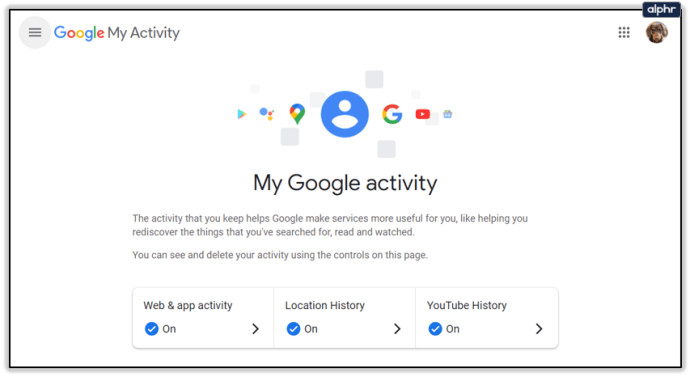
- Щелкните значок трехстрочного меню в верхнем левом углу и выберите Элементы управления действиями.

- Отключите историю приложений и веб-поиска и снимите флажок Включить историю Chrome и действия с сайтов, приложений и устройств, использующих сервисы Google, и Включить аудиозаписи.
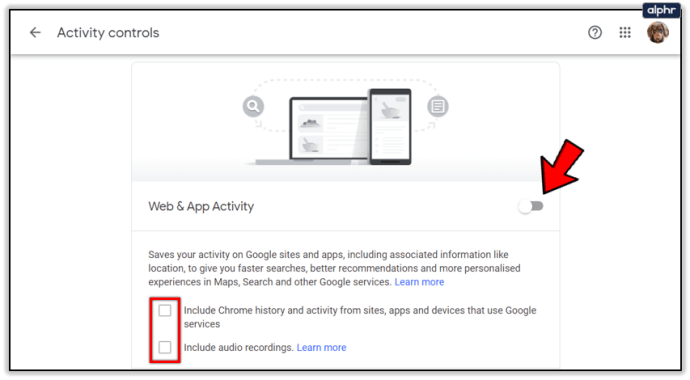
- Прокрутите вниз и отключите Историю местоположений.
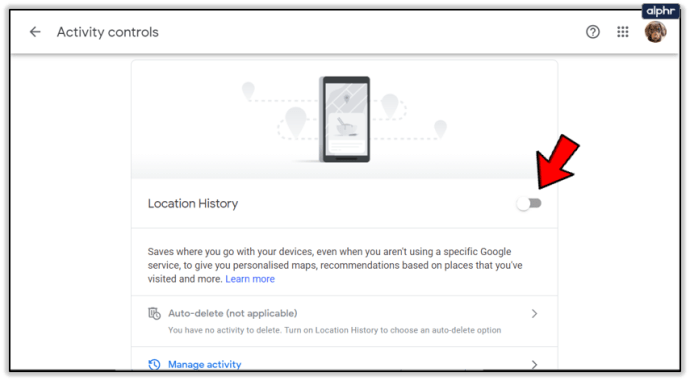
- Выберите «Управление активностью» и удалите все записи о вашем местоположении.
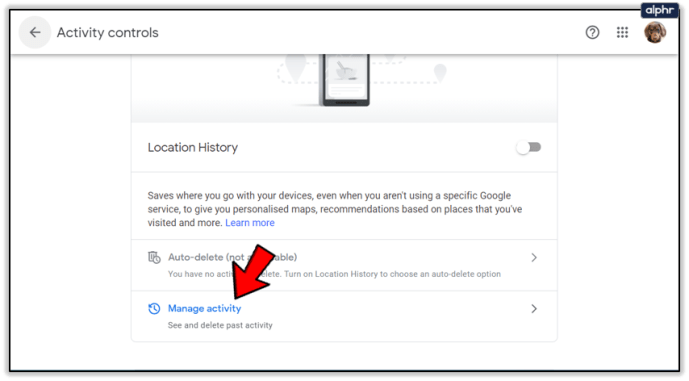
- Вернитесь к элементам управления действиями.
- Выберите "История поиска YouTube" и отключите ее, выберите "Управление действиями", чтобы удалить записи.
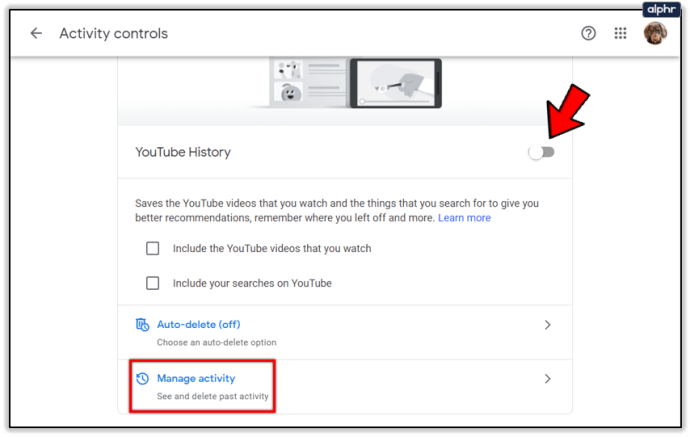
- Выберите текстовую ссылку «Перейти к настройкам рекламы» в самом низу страницы. Отключите персонализацию рекламы.
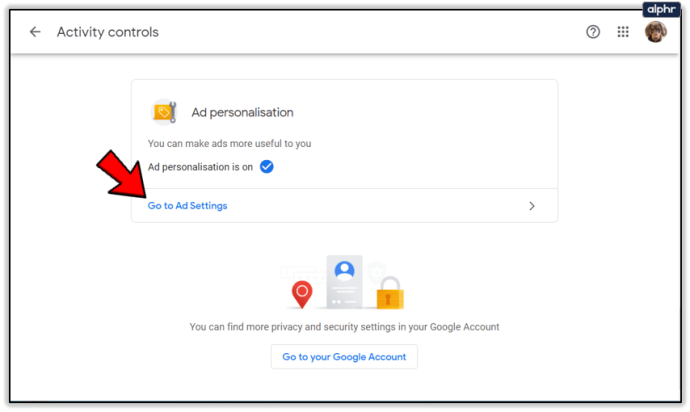
Есть еще несколько более глубоких настроек, которые вы можете изменить, но я оставлю их для получения более подробного руководства о конфиденциальности Google. Важно знать, что Google - не единственная компания, которая собирает данные и, насколько нам известно, не использует их в гнусных целях. По крайней мере, теперь вы знаете больше о том, что знает о вас компания.
Хотите узнать больше о том, как максимально эффективно использовать Google?
Если вы хотите начать видеочат в Интернете, мы покажем вам, как начать видеовстречу в Google.
Используете Google Диск и у вас низкая скорость загрузки? Узнайте, как ускорить загрузку на Google Диск.
Хотите узнать, чем будет заниматься ваш босс в следующем месяце? У нас есть руководство по поиску календарей Google других людей.
Используете Google Диск и хотите добавить файл в несколько мест? Узнайте, как загрузить файл в несколько каталогов на Google Диске.
Использовать Google Фото? Вот как автоматически создавать резервные копии ваших изображений в Фото.